Chrome'da Okuyucu Modu Nasıl Kullanılır – TechCult
Çeşitli / / April 27, 2023
Günümüzün dijital çağında, sürekli olarak çeşitli kaynaklardan gelen bilgilerle bombardımana tutuluyoruz ve çevrimiçi okumak bazen göz korkutucu bir görev olabiliyor. Şans eseri, Google Chrome'un Okuyucu Modu özelliği çevrimiçi içeriği okumayı kolaylaştırabilir. Bu nedenle, Chrome'da Okuyucu Modunun nasıl kullanılacağını bilmek çok yardımcı olabilir. Bu makalede, size adım adım bir kılavuz sunacağız ve ayrıca sizi en iyi Reader Modu Chrome uzantılarından bazılarıyla tanıştıracağız.

İçindekiler
Chrome'da Okuyucu Modu Nasıl Kullanılır?
Okuyucu Modu, hevesli çevrimiçi okuyucular için ezber bozan bir özelliktir. Dikkat dağıtmayan bir okuma deneyimi için tarayıcıdaki bu mod bir nimettir. Google Chrome okuyucu modu gizlidir ve onu kullanmak için izleyebileceğiniz adımları özetledik.
Hızlı cevap
1. Yazın krom://bayraklar/ içinde URL çubuğu
2. Seçme Olanak vermek yanındaki açılır menüden Okuyucu Modunu Etkinleştir.
3. Tıkla Okuyucu Modu simgesi bir web sayfasını açtıktan sonra.
Neden Google Chrome Okuyucu Modunu Kullanmalı?
Google Chrome Okuyucu Modu, çevrimiçi makaleleri, blog gönderilerini ve internetteki diğer içerikleri okumayı sevenler için inanılmaz derecede kullanışlı bir özelliktir. Aşağıda, onu kullanmanızın nedenlerinden bazıları listelenmiştir.
- Kullanıcılar şunları yapabilir: odaklarını geliştirmek ve makaleleri daha verimli okuyun.
- Kullanıcılar izlenmekten kaçınabilir, bu da yardımcı olabilir mahremiyetlerini korumak ve kişisel bilgiler.
- Çevrimiçi olarak sık sık makale okuyanlar için bu mod, alakasız bilgilerle zaman kaybetmeden önemli miktarda zaman kazandırabilir.
Chrome'da Okuyucu Modunu kullanmak, okuma deneyiminizi büyük ölçüde geliştirebilecek basit bir işlemdir. Aşağıda, Chrome'da Okuyucu Modunun nasıl kullanılacağına ilişkin adımlar verilmiştir.
1. Açık Google Chrome, yazın krom://bayraklar/ içinde URL çubuğu ve bas Girmek.

2. Şimdi yazın Okuyucu Modunu Etkinleştir içinde Arama alanı içinde Deneyler sekmesi.
3. Tıkla Etkinleştirilmiş için açılır menüden seçenek Okuyucu Modunu Etkinleştir.
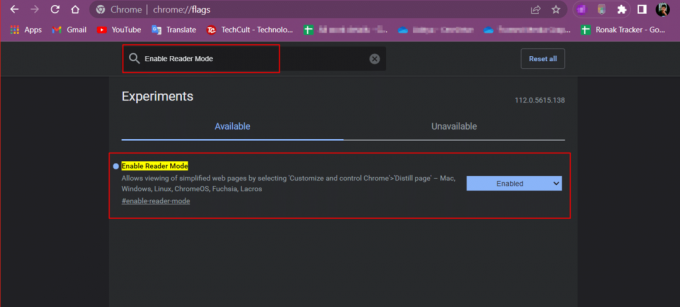
4. Şimdi tıklayın yeniden başlat sayfanın sonunda.
5. Son olarak, okuyucu modunda yüklemek için bir web sayfası açın ve üzerine tıklayın. Okuyucu Modu simgesi sağ tarafında adres çubuğu.

Bu, okuma deneyiminizi engelleyebilecek tüm rahatsız edici reklamları ve açılır pencereleri kaldırır.
Ayrıca Oku:Çevrimiçi Dersler İçin Öğrenciler İçin En İyi 14 Aygıt
Okuyucu Modu Chrome Uzantısı nedir?
Google Chrome, reklamlar, resimler ve gezinme çubukları gibi gereksiz sayfa öğelerini ortadan kaldıran ve geriye yalnızca temel metin ve medya içeriği. Kullanıcılar, kullandıkları cihaza bağlı olarak bu modu birkaç tıklama veya dokunuşla etkinleştirebilir. Chrome için bazı üçüncü taraf uzantılar, deneyimi geliştirmek için ek özelleştirme seçenekleri veya özellikler sunabilir.
Google Chrome'daki Bazı Okuyucu Modu Uzantıları nelerdir?
İşte Google Chrome'da bu amaç için birkaç popüler uzantı.
Not: Aşağıda verilen bilgiler sadece bilgilendirme amaçlıdır. Bu tür üçüncü taraf araçlarının daha sonra kullanılmasını onaylamıyoruz.
- Okuyucu Görünümü kullanıcıların yazı tipi boyutunu, stilini ve arka plan rengini ayarlamasına olanak tanıyarak özelleştirilebilir bir okuma deneyimi sunar. Bu uzantı ayrıca düşük ışıkta okuma için bir karanlık mod seçeneği içerir.
- Easyview Okuyucu görünümü uzantısı, gerekli olmayan tüm sayfa öğelerini kaldırarak dikkat dağıtıcı olmayan bir okuma deneyimi sağlar. Yazı tipi boyutunu ve stilini de ayarlayabilirsiniz.
- Readl Reader modu web sayfalarından reklamları, açılır pencereleri ve diğer dikkat dağıtıcı öğeleri kaldırır. Bu uzantı aynı zamanda eller serbest okuma için bir metinden konuşmaya özelliği içerir.
- Sadece oku uzantı, kullanıcıların yazı tipi boyutunu, stilini ve arka plan rengini ayarlamasına olanak tanır. Ayrıca bir vurgulama aracı ve makaleleri çevrimdışı okumak için kaydetme yeteneği içerir.
Sıkça Sorulan Sorular (SSS)
S1. Chrome Okuyucu Modu tüm web sitelerinde çalışır mı?
Cevap.Evet, çoğu web sitesinde çalışır, ancak bazı web sayfaları bu özellikle uyumlu olmayabilir veya Reader Modunu kullanmayı haklı çıkarmak için yeterli içeriğe sahip olmayabilir.
S2. Chrome Okuyucu Modu mobil cihazlarda çalışır mı?
Cevap. Evet, bu mod hem masaüstü hem de mobil cihazlarda çalışır.
S3. Makaleleri Okuyucu Modunda çevrimdışı okumak için kaydedebilir miyim?
Cevap. HAYIR, Chrome'daki temel Okuyucu Modunda bu özellik bulunmamakla birlikte, bazı üçüncü taraf uzantılar, makaleleri çevrimdışı okuma için kaydetme olanağı sunabilir.
S4. Okuyucu Modunda yazı tipi boyutunu ve stilini özelleştirebilir miyim?
Cevap. Evet, Reader Modu penceresinin sağ üst köşesinde bulunan ayarlar simgesine tıklayarak Reader Modunda yazı tipi boyutunu ve stilini ayarlayabilirsiniz.
S5. Okuyucu Modu, engelli kişiler için erişilebilirliği iyileştirebilir mi?
Cevap. Evet, Okuyucu Modu, web sayfalarını görme veya öğrenme güçlüğü çeken kişiler için daha erişilebilir hale getirebilir. Sayfayı basitleştirir ve metni daha okunaklı hale getirirken, özelleştirme seçenekleri kullanıcıların metni kendi ihtiyaçlarına göre ayarlamasına olanak tanır.
Tavsiye edilen:
- Roblox Neden Bu Kadar Popüler?
- Android için Metin Uygulamasına En İyi 10 Görüntü
- Nook vs. Kindle: Sizin İçin En İyi E-Kitap Okuyucu Hangisi?
Okuyucu Modu, çevrimiçi içeriği okumak veya araştırmak için uzun saatler harcayanlar için tartışılmaz bir özelliktir. Alanın daha ferah ve dağınık olmamasını sağlar. Şimdi bildiğine göre Chrome'da Okuyucu Modu nasıl kullanılır?, okuma deneyiminizin artacağını umuyoruz. Başka sorularınız veya önerileriniz varsa, bunları aşağıdaki yorumlar bölümüne bırakmaktan çekinmeyin.
Henry, karmaşık teknoloji konularını günlük okuyucular için erişilebilir hale getirme tutkusuna sahip deneyimli bir teknoloji yazarıdır. Teknoloji endüstrisinde on yıldan fazla deneyime sahip olan Chris, okuyucuları için güvenilir bir bilgi kaynağı haline geldi.



